如何替换hosts文件呢?下面具体介绍一下 。
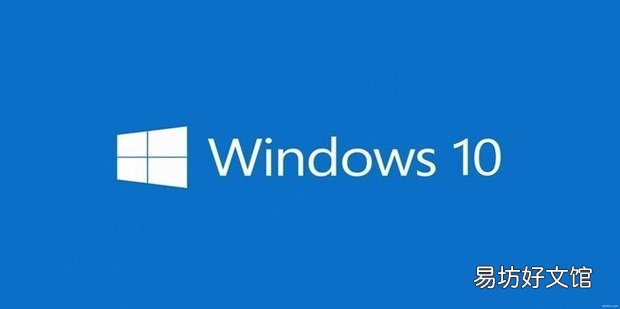
文章插图
如何替换hosts文件1、在桌面打开我的电脑 。
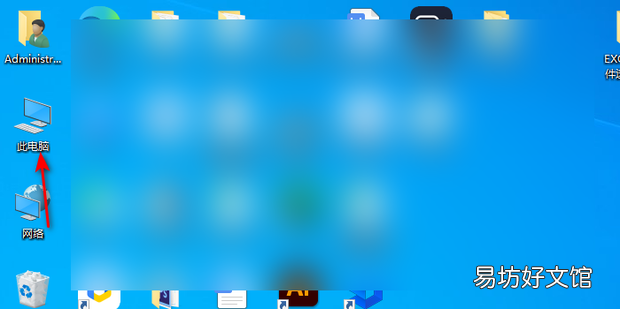
文章插图
2、按如图所示位置打开HOST文件所在位置 。
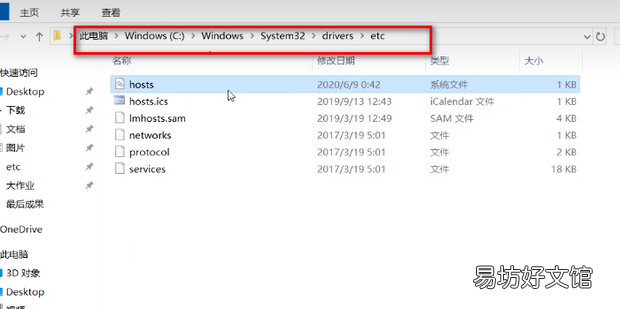
文章插图
3、鼠标在HOST文件上点击右键 , 选择属性 。
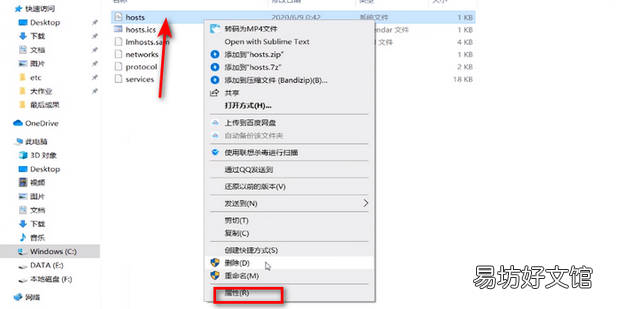
文章插图
4、选择上方菜单栏的安全 。
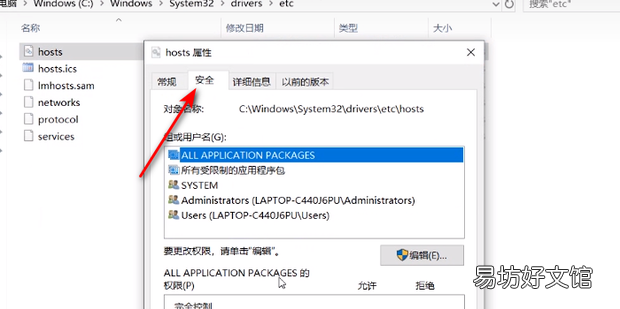
文章插图
5、打开高级选项 。
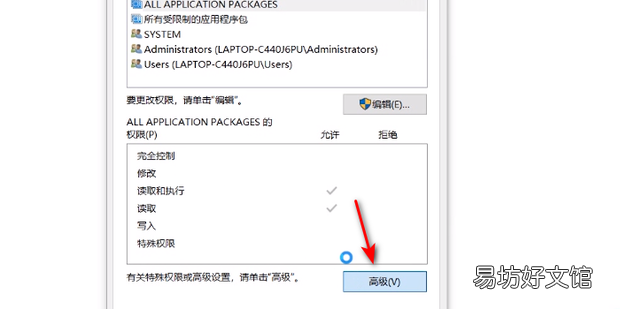
文章插图
6、在弹出窗口中选择更改权限 。
【如何替换hosts文件】
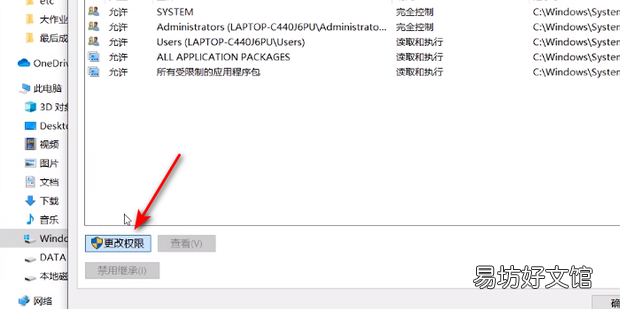
文章插图
7、点击下方的添加 。
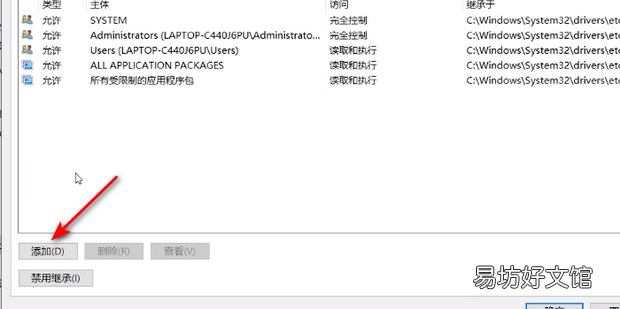
文章插图
8、点击选择主体 。
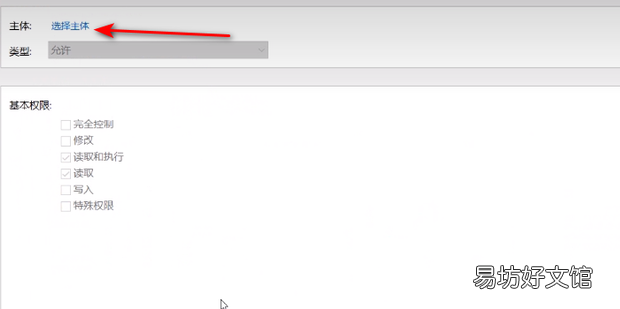
文章插图
9、选择立即查找 。
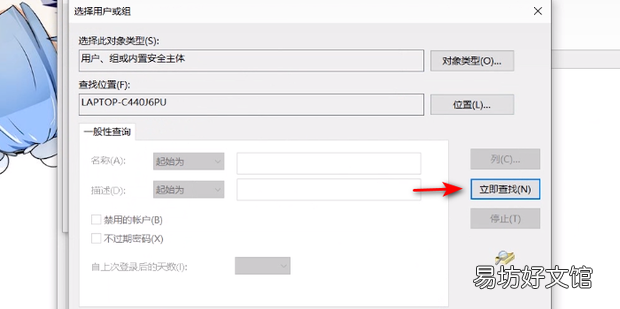
文章插图
10、在下方找到自己电脑的型号 。
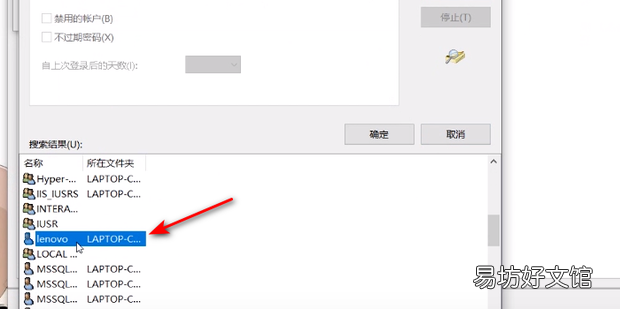
文章插图
11、点击确定 。
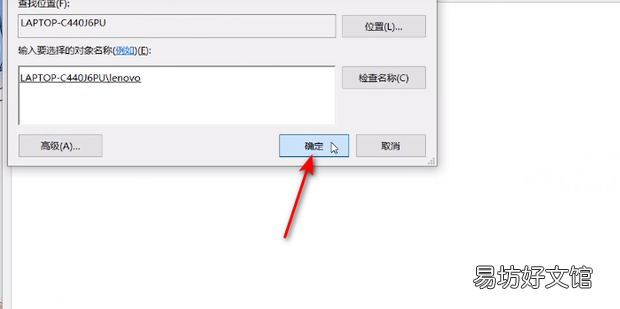
文章插图
12、把基本权限全部勾选对号 。
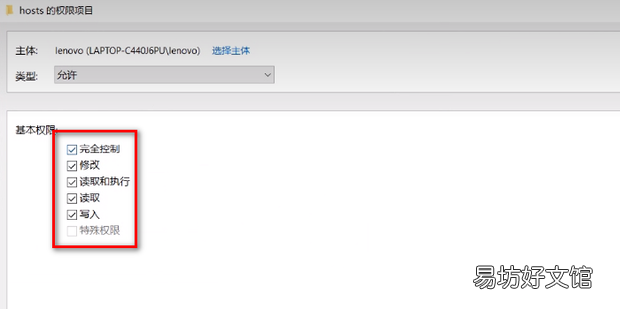
文章插图
13、点击是然后点击确定 。
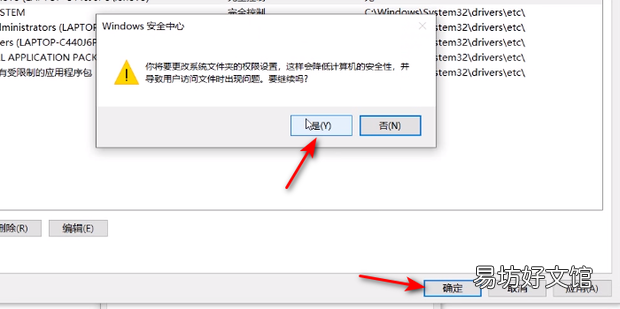
文章插图
14、双击HOST文件就可以进行内容替换了 。
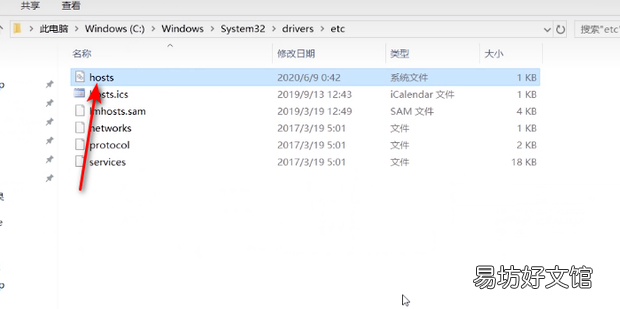
文章插图
15、输入想替换的内容即可 , 效果如图 。
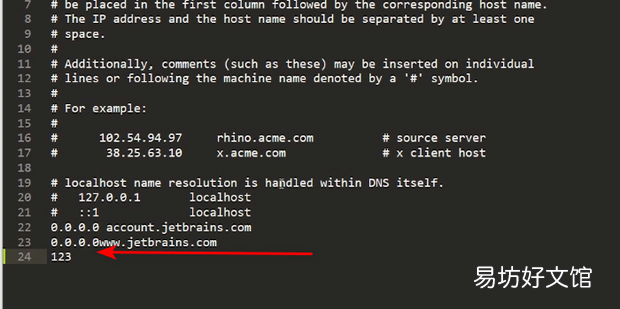
文章插图
推荐阅读
- 饿了么会员自动续费如何取消-饿了么会员关闭自动续费方法分享
- 七夕到了如何表白,七夕表白大全
- 腾讯动漫自动扣费如何关闭-腾讯动漫自动扣费关闭教程
- 虎牙app如何进行投屏?虎牙app投屏方法介绍
- 如何删除系统启动项 具体操作步骤
- 出门忘刮胡子如何补救
- 头像大师通知如何设置显示消息-头像大师设置通知显示消息教程
- 如何评价火星哥被批剽窃黑人文化
- 山东电子健康码手机号如何更换?健康码手机号码更换方法分享
- 潍柴汽车质量如何 潍柴汽车怎么样







